Ang pagkakaroon ng pag-install ng Outlook sa iyong PC ay may isang kayamanan ng mga benepisyo tulad ng:
aking taskbar ay hindi itago sa fullscreen chrome
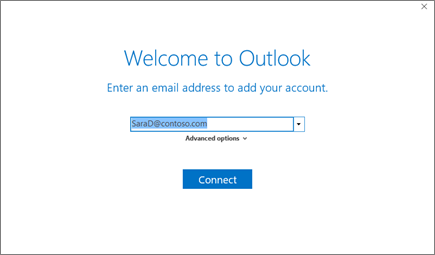
- Ang kakayahang ayusin ang iyong email upang tumuon sa mga mensahe na pinakamahalaga sa iyo.
- Magbahagi ng mga file f rom ang ulap upang ang bawat tao na kasama ay mayroong pinakabagong dokumento.
- Nagagawa mong manatiling produktibo at konektado nasaan ka man.
- Pamahalaan ang iyong kalendaryo at ayusin ito upang maiiskedyul ang iyong mga tipanan at pagpupulong
Upang makapagdagdag ng isang email account sa Outlook , narito ang mga hakbang na kailangan mong sundin.
- Buksan ang Outlook at mag-navigate sa File, pagkatapos ay piliin Magdagdag ng account . Tandaan na kung ito ang iyong unang pagkakataon sa paggamit ng Outlook, makikita mo ang isang Welcome Screen.

b. I-type ang iyong email address at pumili Kumonekta Kung ang iyong screen ay mukhang iba para sa ilang kadahilanan, i-type ang iyong pangalan, email address, at pagkatapos ang iyong password. Pagkatapos ay maaari kang hit Susunod
c. Kapag sinenyasan ka, maaari mong ipasok ang iyong password at pumili OK lang

walang nahanap na mga bootable device na posibleng dahilan ay maaaring maging isang masamang imahe ng os
d. Pagkatapos pumili Tapos na.
Kung nagkakaproblema ka sa pag-set up ng iyong email sa Outlook sa iyong PC, narito ang isang solusyon na maaari mong subukan.
- Una, mag-navigate sa File at pagkatapos ay piliin Mga Setting ng Account
- Pagkatapos ay dapat mong i-browse at piliin ang iyong AOL account mula sa listahan sa email tab at pagkatapos ay piliin Magbago
- Sa kahon ng Mga setting ng POP at IMAP Account, maaari kang pumili pagkatapos Marami pang Mga Setting.
- Piliin ang Papalabas na Server tab at lagyan ng tsek upang matiyak na ang kahon na minarkahan Ang aking papalabas na server ay naka-check Kung hindi, sige at lagyan ng tsek ang kahon.
- Pagkatapos piliin ang Advanced tab at tiyaking gumagamit ka ng tamang mga setting kung ang iyong account ay IMAP.
Kung naghahanap ka para sa isang kumpanya ng software na mapagkakatiwalaan mo para sa integridad at matapat na mga kasanayan sa negosyo, huwag nang tumingin sa malayo kaysa sa . Kami ay isang Microsoft Certified Partner at isang BBB Accredited Business na nagmamalasakit sa pagdadala sa aming mga customer ng maaasahan, kasiya-siyang karanasan sa mga produktong software na kailangan nila. Makakasama namin kayo dati, habang, at pagkatapos ng lahat ng mga benta. Iyon ang aming 360 Degree Garantiyang. Kaya, ano pa ang hinihintay mo? Tumawag sa amin Ngayon sa +1 877 315 1713 o mag-email sa sales@softwarekeep.com. Gayundin, maaabot mo kami sa pamamagitan ng Live Chat.


